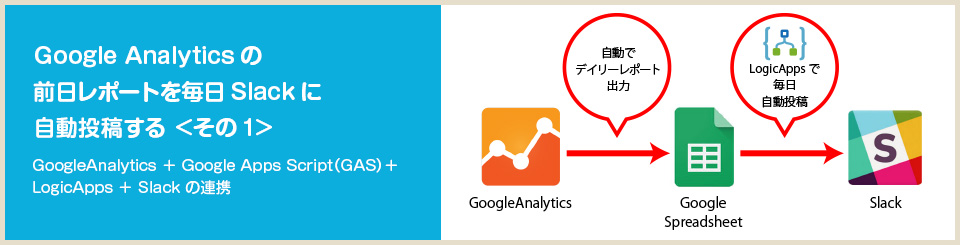
Webサイトのアクセス解析ツールでGoogleアナリティクスを利用している方も多いと思いますが、結果を毎日チェックするって結構手間かなぁと個人的に思う所ありまして。
前日レポートだけでも日常よくみるツール(今回はSlack)に自動で通知してくれたらラクなんだけどな…と。
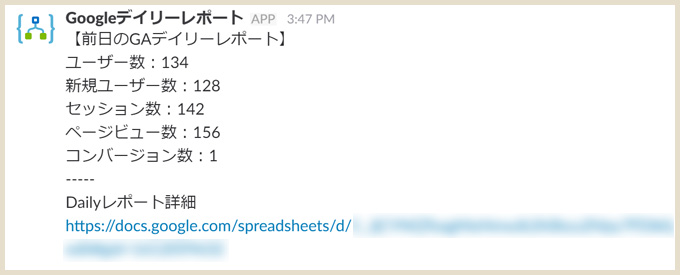
Slackにこのような形で毎日自動で投稿されるLogicFlowを作ってみました。
今回やったこと
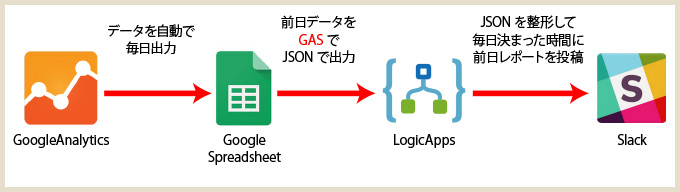
図解するとすぐにできそうなんですけど…実際めちゃくちゃ大変でした…。
今回はGoogle Apps Script(GAS)では @daichan4649 さん、Logic Appsでは @twit_ahf さんに多大なご協力をいただきました。
お二方の協力がなければ無理でした、本当に本当にありがとうございました…!!(五体投地)
Googleスプレッドシートの設定やGASの設定などLogciFlowにたどり着くまでにやらないといけない手順が多かったので、今回は記事をわけます。(どれが欠けても動かなくなる悪魔仕様…)
というわけで、これがないとはじまらない「Googleスプレッドシートの設定」から。
Googleスプレッドシートの基礎設定
Googleアナリティクスの毎日の結果が出力されるGoogleスプレッドシートを準備します。
Googleアナリティクスと紐づいているアカウントでログインし、新規スプレッドシート作成します。
スプレッドシートの名前はお好みで。(ga-report2017など)
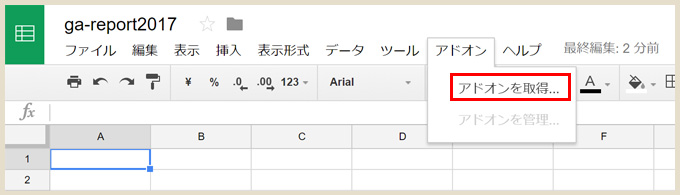
「アドオン」メニューから「アドオンを取得」を選択。
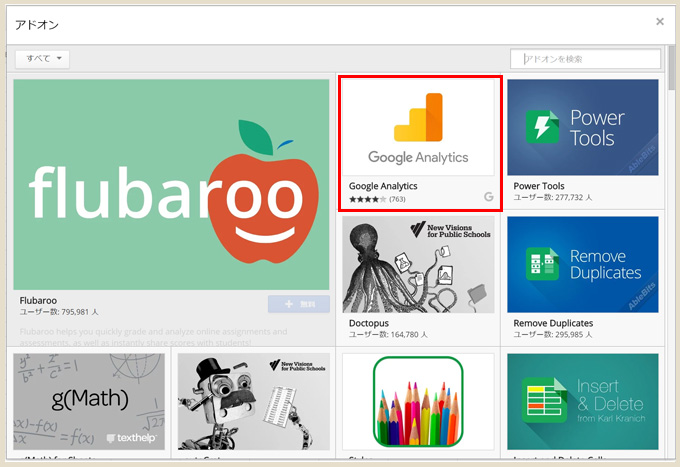
「Google Analytics」をクリックすると認証画面になるので許可をクリック。
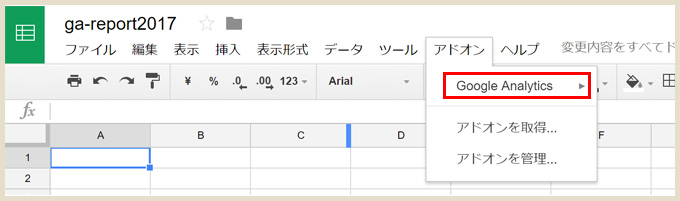
画面がスプレッドシートに戻ったら「アドオン」メニューから「GoogleAnalytics」を選び「Create new report」をクリック。
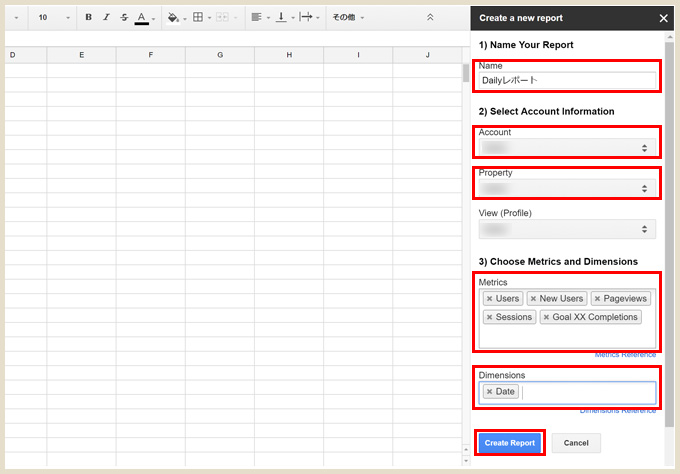
右側に「Create a new report」という項目が出るので、赤枠内を入力&選択していきます。
「1)Name Your Report」で入力した内容は、のちほどGASの中で使います。(日本語を使ってもOK)
2)はデイリーデータを取りたいアカウント・ビューを選んでいきます。
「3)Choose Metrics and Dimension」のMetricsはこのような意味。
- Sessions:セッション(ga:sessions)
- Users:ユーザー(ga:users)
- New Users:新規ユーザー数(ga:newUsers)
- Pageviews:ページビュー数(ga:pageviews)
- 目標No.XXのコンバージョン数:(ga:goalXXCompletions)
Dimensionには「Date」を入れて、一番下の「Create Report」ボタンをクリック。
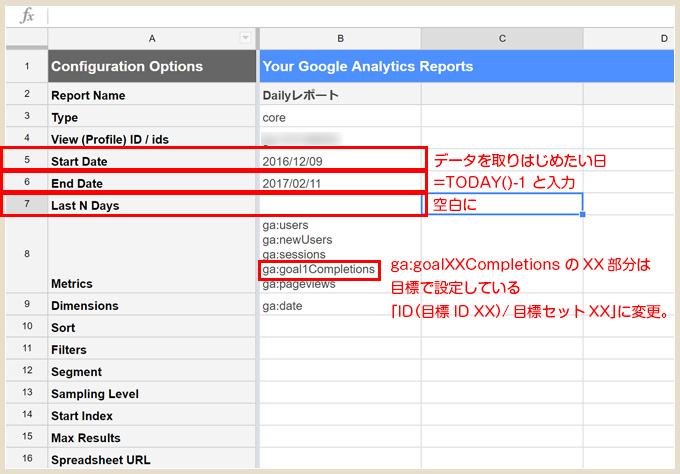
このような見た目が出力されるので、以下の設定に変更します。
End Dateには「=TODAY()-1」と入力。1日前までのデータを取得するという意味になります。
Last N Daysは削除。
Metricsの「ga:goalXXCompletions」はGAの目標で設定している「ID(目標ID XX)/目標セットXX」に変更。たくさん設定していなければ通常は「ga:goal1Completions」でOKかと。
変更したら、「アドオン」メニューから「GoogleAnalytics」→「Run report」クリック。
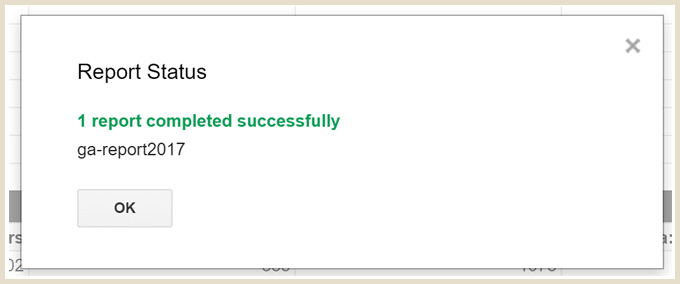
成功すると、このような表示になります。
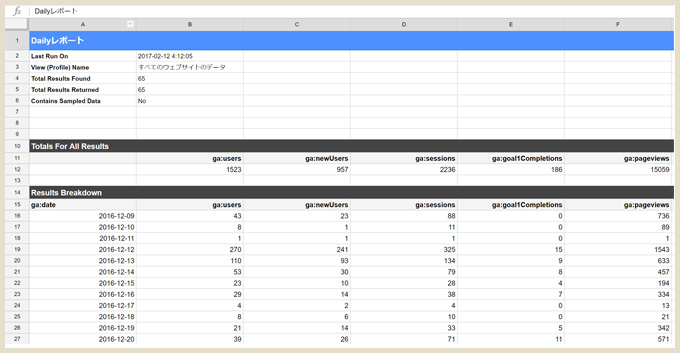
「1)Name Your Report」と同名のシートが自動で出来上がっていて、ここにレポートが出力されています。
スケジュールを設定する
毎日このGoogleスプレッドシートに自動で出力するよう、スケジュールを設定します。
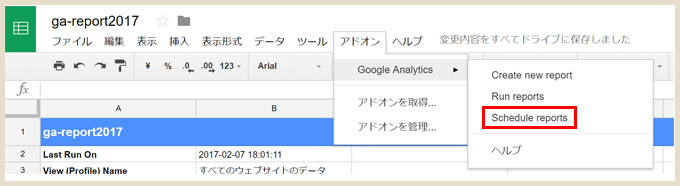
「Schedule reports」をクリック。
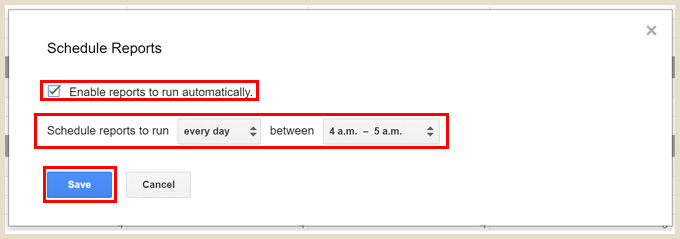
「Enable reports to run automatically.」にチェックをいれるとこのようになります。
出力時間はデフォルトのままでいいかと思います。(この時間にGAデータが確定するのかも?)
これでGoogleスプレットシートの設定は完了です。
気になった点として、以下の条件が満たされていない場合、うまくいかない場合がありました。
もしこの一連の流れを試してみて「うまくいかない」とかある場合はこのあたりも見直してみてください。
- Googleアナリティクスを管理しているGoogleアカウントでGoogleスプレッドシートを作成する
- 自分が「管理者」であること
- スプレッドシートを「共有(リンクを知っている全員が閲覧可)」にしておく。
最後に
Webサイト運営者として、Googleスプレッドシートに日々のレポートが取れるだけでもラクかな?と思ったりw
次は「Google Apps Script(GAS)の設定」に移ります。
参考にさせていただいたサイト
Googleアナリティクスデータをスプレッドシートで自動取得する方法
http://tonari-it.com/google-analytics-spreadsheet/